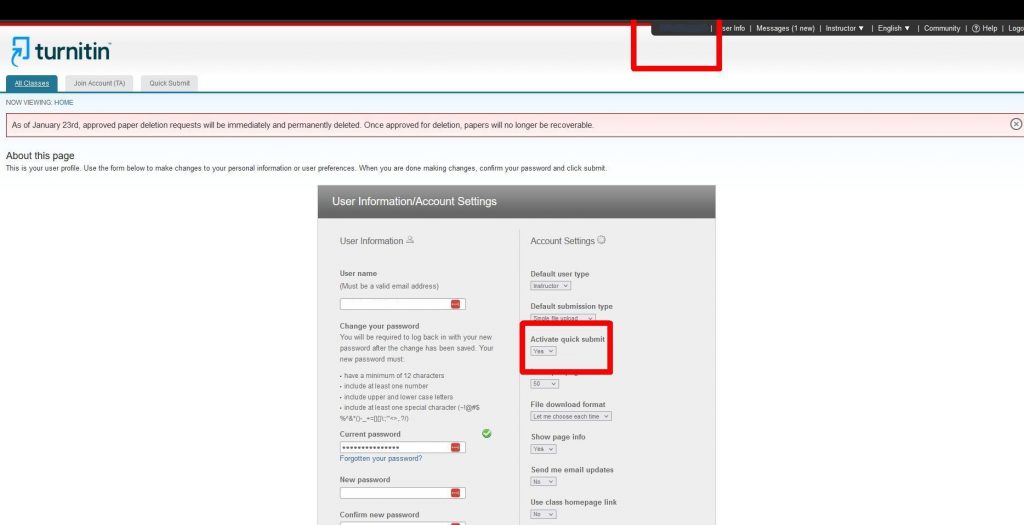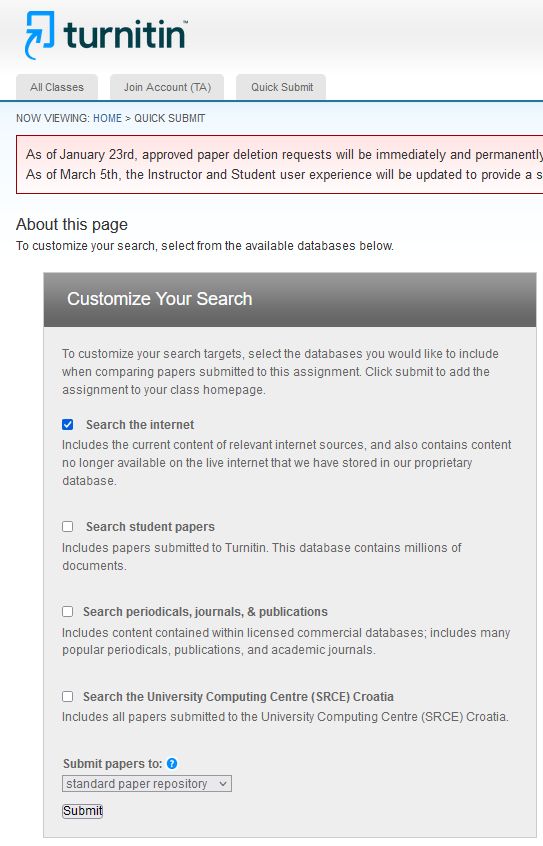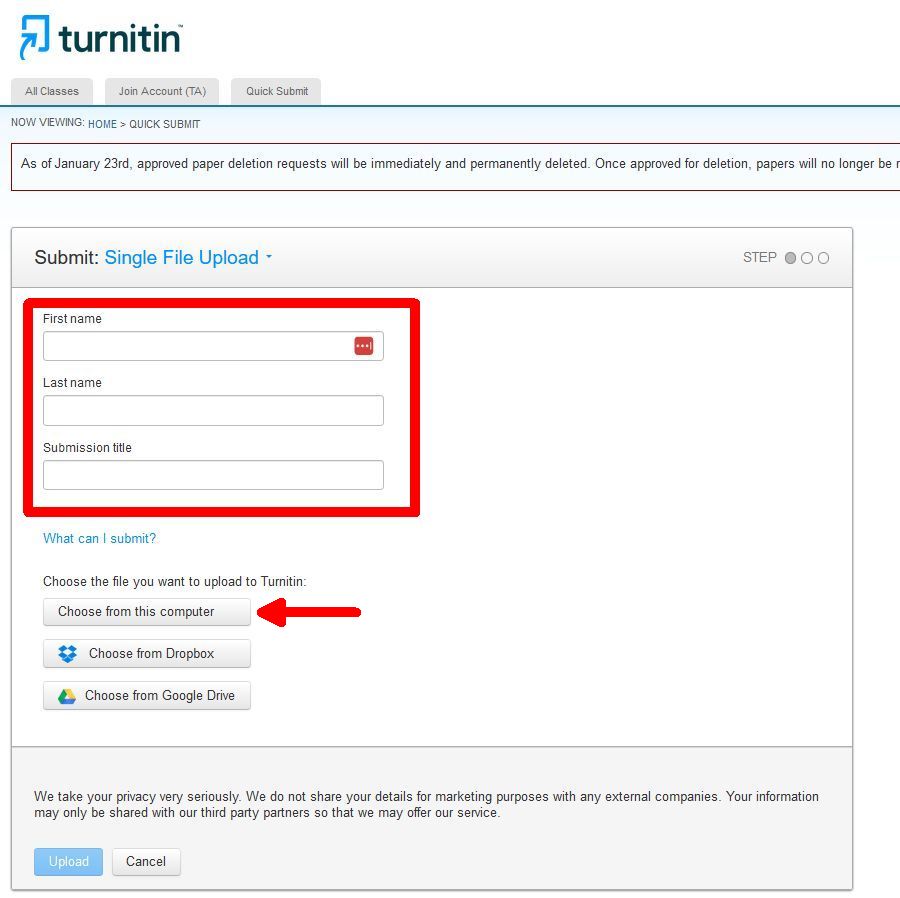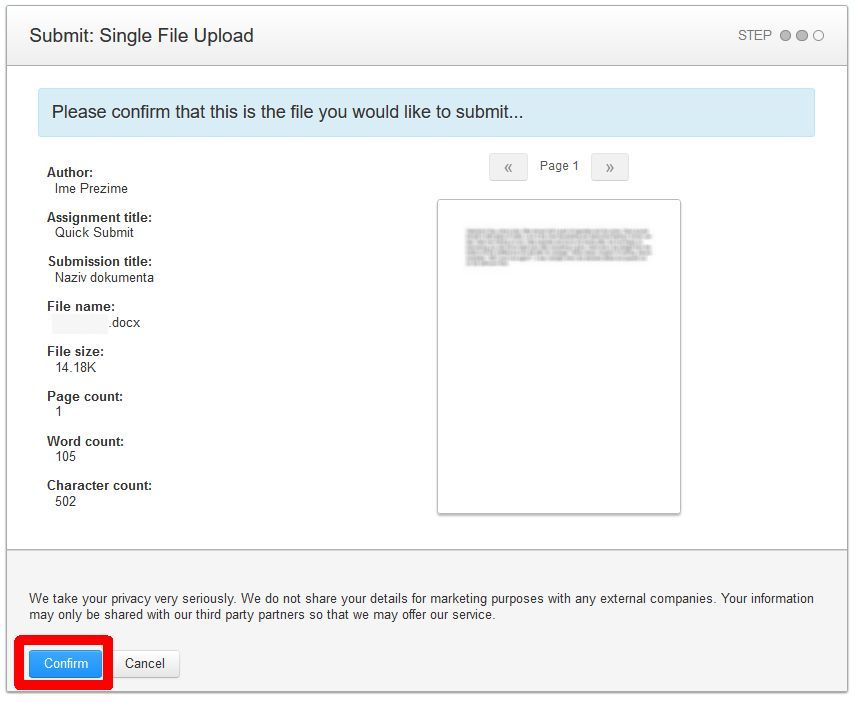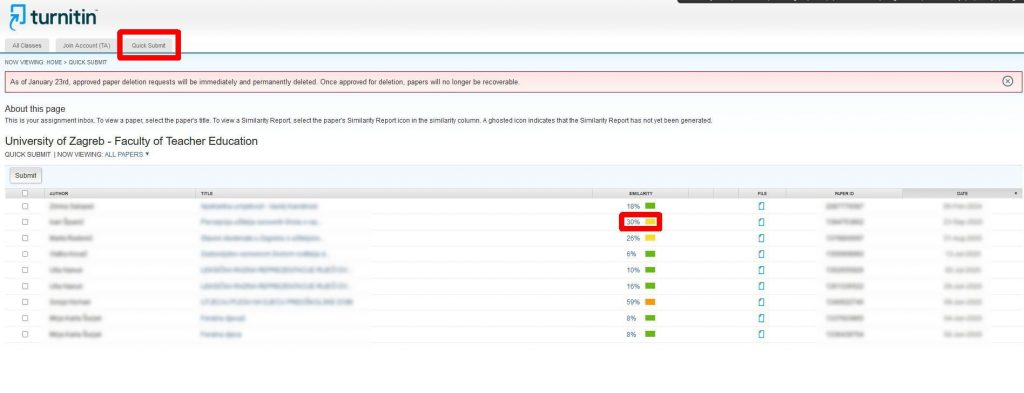O Turnitinu
Turnitin je američki softver za provjeru autentičnosti radova.
Web stranica proizvođača dostupna je na adresi: https://www.turnitin.com/.
Podrška za rad sa softverom Turnitin dostupna je online na: https://www.turnitin.com/self-service/support-form.html?okay=ok
Izvori koje softver koristi za provjeru autentičnosti Turnitin:
- Internet
- preko 178 milijuna članaka iz znanstvenih časopisa
- baza dokumenata koje prikuplja proizvođač softvera
- dodatni izvori (npr. sustavi Dabar, Hrčak)
Nabavu licencija softvera za provjeru autentičnosti Turnitin za javne visokoškolske ustanove u sustavu znanosti i obrazovanja financira Ministarstvo znanosti i obrazovanja kroz proračun Srca, a Srce je provelo proces nabave te koordinira distribuciju licencija i korištenje softvera. Dostupne licence omogućavaju neograničen broj provjera za svakog od upisanih studenata, a provjeru radova (od seminarskih do završnih i doktorskih) mogu izvršiti nastavnici i nenastavno osoblje, ali i sami studenti, sve sukladno procedurama i potrebama na visokom učilištu.
Pristup softveru Turnitin – poveznica
Za prijavu u aplikaciju koristi se AAIEdu korisnički račun
1. QUICK SCAN
Opcija “Quick scan” dostupna je svim djelatnicima fakulteta za brzu i jednostavnu provjeru (vlastitih) radova, studenti nemaju pristup ovoj opciji
Opcija nije automatski omogućena, već ju je potrebno ručno uključiti (Slika 1.):
– Nakon prijave u aplikaciju, potrebno je na prikazu odabrati svoje ime i prezime kako bi pristupili izborniku
– Na izborniku se opcija “Activate quick submit” postavi na “Yes”
Slika 1.
– Kada smo uključili “Quick submit” opciju, na početnom zaslonu će nam biti ponuđena za odabir (Slika 2.):
– Kako bi pokrenuli postupak dodavanja radova za provjeru autentičnosti, odabiremo opciju “Submit”
– Na slijedećem zaslonu koji nam se otvori, potrebno je odabrati najmanje jednu opciju (Slika 3.):
Slika 3.
– U idućem koraku potrebno je upisati ime, prezime i naziv dokumenta kojeg želimo dodati (Slika 4.):
– Zatim odabiremo opciju dodavanja dokumenta sa računala ili ostalih ponuđenih opcija
Slika 4.
– Sustav nas dalje vodi do prozora za predaju rada (Slika 5.):
Slika 5.
– Sustav automatski pokreće provjeru
– Ovisno o veličini dokumenta, potrebno je određeno vrijeme da se provjera autentičnosti obavi
– Svi dodani radovi i uvid u izvještaje nalaze se na “Quick scan” stranici (Slika 6.):
Slika 6.
– Klikom na postotak, otvara se stranica izvještaja za odabrani rad te opcija pregleda i preuzimanja izvještaja na računalo
– Za dodatne informacije možete se obratiti na:
– Detaljne upute i informacije SRCA na poveznici: https://www.srce.unizg.hr/spa